Naprawa pętli rozruchowej telewizora Samsung Smart TV 2022
Miscellanea / / August 23, 2022
Smart TV to niesamowite urządzenie rozrywkowe, ponieważ pozwala nam uruchamiać różne aplikacje zarówno do rozrywki, jak i gier. Ale co zrobisz, jeśli sam smart TV nie działa? Cóż, jest to dość powszechny problem z Samsung Smart TV, a problem jest zwykle nazywany problemem z pętlą rozruchową, w którym telewizor ciągle się restartuje.
Takie problemy są spowodowane różnymi przyczynami, a główną przyczyną jest zwykła awaria techniczna. Pojawiły się drobne problemy z ponownym uruchomieniem telewizora Samsung, zakłócające wrażenia, jakie zapewniają telewizory. W tym artykule omówiono szereg potencjalnych przyczyn problemów z ponownym uruchamianiem telewizora Samsung i przedstawiono alternatywne rozwiązania.

Zawartość strony
-
Naprawa pętli rozruchowej telewizora Samsung Smart TV 2022
- Metoda 1: Sprawdź kabel
- Metoda 2: Aktualizacje oprogramowania
- Metoda 3: Miękko zresetuj telewizor
- Metoda 4: Wyłącz Anynet+
- Metoda 5: Odłącz dekoder telewizji kablowej
- Metoda 6: Zresetuj Smart Hub
- Metoda 7: Wybierz właściwe źródło
- Metoda 8: Popraw przegrzany układ Samsung
- Metoda 9: Wymień uszkodzony czujnik
- Metoda 10: Napraw wadliwą płytę główną
- Metoda 11: Wyłącz tryby zasilania i uśpienia
- Metoda 12: Przywróć ustawienia fabryczne telewizora
- Metoda 13: Porozmawiaj z ekspertami
- Wniosek
Naprawa pętli rozruchowej telewizora Samsung Smart TV 2022
Istnieje wiele powodów, dla których telewizor może się ponownie uruchomić lub w pewnych sytuacjach ponownie uruchomić. Przyjrzyjmy się niektórym z najbardziej typowych powodów ponownego uruchamiania i ponownego uruchamiania komputerów.
Metoda 1: Sprawdź kabel
Najpierw przejrzyj wszystkie przewody przymocowane z tyłu telewizora, aby sprawdzić, czy któryś z nich nie wydaje się być uszkodzony, wygięty lub poluzowany. Po wyjęciu wszystkich przewodów, prawidłowo je ponownie zamocuj. Upewnij się, że wybrałeś kable 4K HDMI o najwyższym kalibrze. Dodatkowo, na wszelki wypadek, należy ponownie podłączyć przewody, ponieważ brud często dostaje się do gniazd, wpływając na zasilanie. Aby rozwiązać problem, powtórz procedurę, odłączając i ponownie podłączając kable.
Wskazówka: Odłącz wszystkie niepotrzebne pamięci USB, urządzenia do strumieniowego przesyłania dźwięku lub urządzenia dźwiękowe podłączone do telewizora. Inną opcją jest zakup nowego przewodu zasilającego do telewizora.
Reklamy
Metoda 2: Aktualizacje oprogramowania
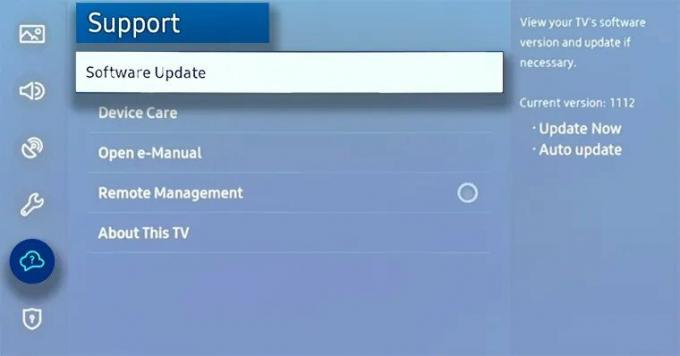
Możliwe, że telewizor uruchamia się ponownie, ponieważ nie może połączyć się z Internetem w celu aktualizacji oprogramowania. W takim przypadku aktualizacja programu rozwiąże problem raz na zawsze. Dowiedz się, jak zaktualizować oprogramowanie w telewizorze, korzystając z poniższych metod.
- Wybierz „Wsparcie” z menu „Ustawienia”.
- Zdecyduj się na „Aktualizację oprogramowania”.
- Wybierz opcję Wyróżnij automatyczną aktualizację i włącz ją.
- Wybór aktualizacji oprogramowania.
Metoda 3: Miękko zresetuj telewizor
Po 60 sekundach odłączenia ponownie podłącz telewizor. Ponieważ jest to tak łatwe do wykonania i tak wydajne, omawiam tę łatkę w wielu moich samouczkach. Jeśli to nie zadziała za pierwszym razem, spróbuj ponownie. Na początku inteligentne telewizory mogą być uparte.
Możliwe jest połączenie tej procedury ze wskazanym wcześniej odłączaniem i ponownym podłączaniem wszystkich kabli.
Reklamy
- Wyłącz telewizor. Wyłącz gniazdko ścienne.
- Wszystkie kable telewizora powinny być odłączone.
- Sprawdź kable pod kątem plam lub uszkodzeń.
- Pozwól mi minąć dziesięć minut. Podłącz ponownie wszystkie kable.
- Twój telewizor powinien być włączony.
Wskazówka: Spróbuj odłączyć telewizor od zasilania i pozostaw go w ten sposób na dłuższy czas, na przykład na noc. Podczas włączania telewizora przytrzymaj przycisk zasilania zamiast zwalniać go przez około minutę.
Metoda 4: Wyłącz Anynet+
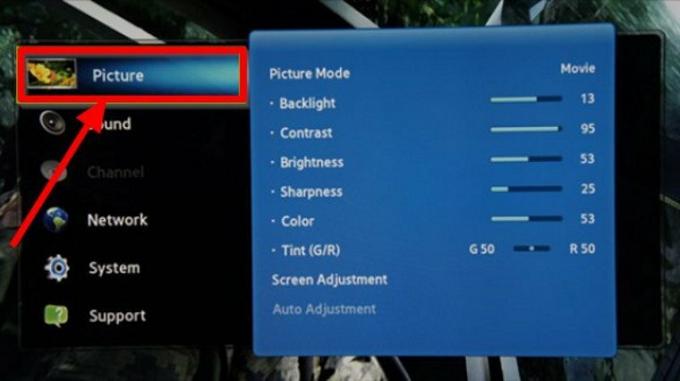
Spróbujmy wyłączyć tę funkcję telewizora Samsung, ponieważ jest niesławna z powodu generowania kilku problemów.
- Przycisk Home pilota telewizora powinien być wciśnięty.
- Wybierz Ogólne w Ustawieniach.
- Należy wybrać Menedżera urządzeń zewnętrznych.
- Aby włączyć lub wyłączyć tę funkcję, wybierz Anynet+ (HDMI-CEC) i naciśnij Enter na pilocie.
Metoda 5: Odłącz dekoder telewizji kablowej
Dekoder telewizji kablowej telewizora może czasami uniemożliwiać jego prawidłowe działanie lub odbieranie ważnej aktualizacji. Aby wykluczyć ten problem, wykonaj następujące czynności:
Reklamy
- Odłącz dekoder telewizji kablowej.
- Włącz telewizor.
- Zresetuj ustawienia fabryczne.
- Podłącz ponownie skrzynkę kablową.
- Dodatkowo sprawdź, czy wszystkie kable skrzynki kablowej są starannie ułożone i bezpiecznie zamocowane.
Metoda 6: Zresetuj Smart Hub
Wszelkie błędy oprogramowania, które powodowały ponowne uruchomienie telewizora Samsung, można wyeliminować, resetując Smart Hub. Aby go zresetować, po prostu zastosuj się do tych prostych kroków:
- Przycisk Home pilota powinien być wciśnięty.
- Dostęp do ustawień. Wybierz Wsparcie.
- Wybierając Device Care, wybierz opcję Self Diagnosis.
- Wybierz Resetuj Smart Hub.
- Wprowadź numer PIN telewizora (domyślny PIN to 0000). Stosuj się do wskazówek wyświetlanych na ekranie.
Metoda 7: Wybierz właściwe źródło
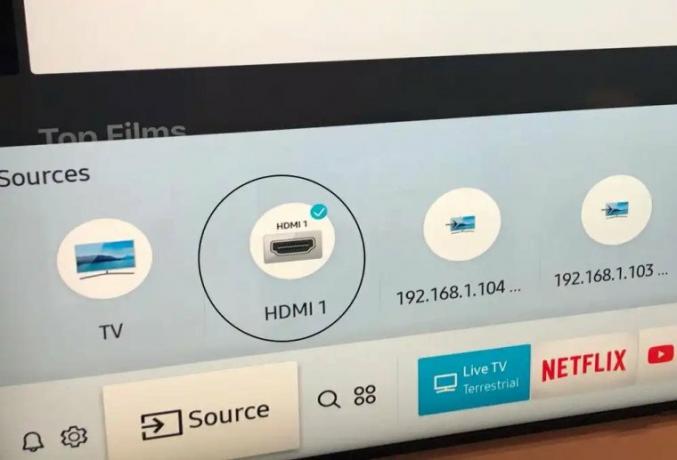
Naciskając przycisk „źródła” na pilocie, upewnij się, że wybrałeś odpowiednie urządzenie wejściowe. Wybierz źródło, co do którego masz pewność, że dostarcza sygnał do telewizora. Przez większość czasu powinien być dostrojony do źródła telewizyjnego. Przejdź do Ustawienia> Źródło> TV, aby to osiągnąć.
Metoda 8: Popraw przegrzany układ Samsung
Reklama
Ten problem został rozwiązany dzięki łatwo wyjmowanemu układowi grzewczemu, który jest przymocowany z tyłu telewizora i zapobiega jego przegrzaniu. Dotknij regionu w pobliżu portów HDMI, aby to naprawić.
Kiedy robi się zbyt ciepło, najważniejsze jest prawdopodobnie przegrzanie. Aby to naprawić, otwórz panel za telewizorem w pobliżu portów i sprawdź, czy układ grzewczy się przesunął. Odklej naklejkę z opakowania Samsunga, aby to naprawić, a problem powinien zostać rozwiązany.
Używanie dmuchawy do regularnego czyszczenia tylnej części telewizora może również pomóc w utrzymaniu znacznie chłodniejszego!
Metoda 9: Wymień uszkodzony czujnik
Czujnik w telewizorze może czasami działać nieprawidłowo. Jeśli dotyczy to telewizora, możesz spróbować zakryć problem małym kawałkiem taśmy elektrycznej, aby sprawdzić, czy uniemożliwi to wielokrotne ponowne uruchamianie telewizora Samsung Smart TV lub utknięcie w pętli rozruchowej.
Metoda 10: Napraw wadliwą płytę główną
Podstawowym rozwiązaniem jest wymiana uszkodzonej płyty głównej. Jak najszybciej zanieś go do centrum serwisowego w celu sprawdzenia. Wiele telewizorów Samsung ma problemy z wadliwymi chipami „NAND-IC”. Przyczyną może być również czasami wadliwy moduł WiFi.
Wymiana uszkodzonej płyty na nową jest jedyną praktyczną opcją, jeśli płyta główna doznała znacznych uszkodzeń.
Jeśli jednak jesteś wystarczająco obeznany z technologią i gotowy, aby pójść o krok dalej, możesz wypróbować poniższe procedury, aby spróbuj samodzielnie naprawić płytę, pod warunkiem, że nie masz żadnych problemów z płytą główną, które mieliśmy wcześniej zaadresowany. W każdym razie jest tylko jeden sposób, aby się tego nauczyć.
- Wszystkie śruby z tyłu telewizora muszą być ostrożnie wykręcone.
- Następnie zidentyfikuj płytę główną telewizora i odłącz wszystkie przewody i kable taśmowe, które są do niej podłączone.
- Wyeliminuj płytkę drukowaną.
- Jeśli jest jakiś kurz, upewnij się, że zniknął, a płyta główna jest czysta.
- Zainstaluj ponownie płytę główną w telewizorze.
- Upewnij się, że wszystkie przewody są prawidłowo podłączone.
Zastanów się nad zbadaniem swojej obecnej płyty głównej przez elektryka zamiast kupowania nowej, jeśli nie chcesz wydawać pieniędzy.
Metoda 11: Wyłącz tryby zasilania i uśpienia
Wyłącz te ustawienia z menu ustawień „System”, naciskając przycisk menu.
Przejdź do Ustawienia> Ogólne> Menedżer systemu> Czas> Zegar uśpienia> Wyłącz, aby go wyłączyć.
Ponadto telewizory Samsung są teraz wyposażone w nową funkcję o nazwie „Automatyczne wyłączanie”, która sprawia, że telewizory automatycznie przechodzą w tryb gotowości, jeśli nie otrzymają instrukcji zdalnego sterowania przez cztery godziny. Ta opcja może zostać pomylona z samoczynnym restartem telewizora.
Metoda 12: Przywróć ustawienia fabryczne telewizora
Dodatkowo możesz przywrócić ustawienia fabryczne telewizora, aby przywrócić ustawienia domyślne. Wszystkie ustawienia zostaną natychmiast przywrócone do wartości domyślnych, a wszelkie dane, które mogą powodować ponowne uruchomienie lub awarię telewizora, również zostaną usunięte. Aby to osiągnąć, wykonaj następujące czynności:
- Wybierz Ogólne w zakładce Ustawienia.
- Wybierz odpoczynek, a następnie wpisz domyślnie kod PIN lub 0000.
- Naciśnij OK, aby przywrócić ustawienia fabryczne po wybraniu opcji Resetuj.
lub
- Przycisk Menu pilota powinien być wciśnięty.
- Wybierz opcję Pomoc techniczna samodiagnozy w menu Ustawienia.
- Wybierz Resetuj.
- Wpisz swój PIN (domyślny PIN to 0000)
- Rozpocznie się teraz procedura resetowania telewizora, a po jej zakończeniu telewizor uruchomi się ponownie.
Metoda 13: Porozmawiaj z ekspertami
Jedyne, co pozostało do zrobienia po wyczerpaniu wszystkich innych możliwości, to spróbować skontaktować się ze swoim elektryk z sąsiedztwa lub dział pomocy technicznej firmy Samsung, aby sprawdzić, czy mogą znaleźć praktyczne rozwiązanie, które pasuje Ci. Sprawdzą ważne elementy telewizora, takie jak – przepalone kondensatory/uszkodzone zasilacze.
Wniosek
Możesz rozwiązać wszelkie problemy z pętlą rozruchową Samsung Smart TV, które możesz mieć, korzystając z powyższych rozwiązań. Ta lista nie jest wyczerpująca, dlatego mogą pojawić się dalsze problemy, które pojawią się po publikacji tego artykułu. W tym scenariuszu użyj informacji z tego artykułu, aby rozwiązać problem logicznie. Jeśli uważasz, że sprzęt jest wadliwy, zleć ocenę sprzętu przez technika firmy Samsung w centrum serwisowym.


